LG M4201C-BAF Manuel du propriétaire
PDF
Télécharger
Document
Consignes de sécurité Veuillez lire attentivement les mesures de sécurité ci-après avant d’utiliser cet appareil. Avertissement Si vous ne tenez pas compte des messages d’avertissement, vous vous exposez à des Notes blessures graves, à un accident, voire à un danger de mort. Si vous ne tenez pas compte de ces messages, vous vous exposez à des blessures légères ou vous risquez d’endommager l’appareil. Précautions lors de l'installation de l’appareil Avertissement Évitez d’installer l’appareil près d’une source de chaleur (convecteurs etc.) - Vous pourriez provoquer un choc électrique, un incendie, le dysfonctionnement ou la déformation de l’appareil. Gardez le matériel contenant des produits anti-humidité et l’emballage plastique extérieur hors de la portée des enfants. - L'ingestion des produits anti-humidité est dangereuse. En cas d’ingestion accidentelle, faites régurgiter le patient et conduisez-le à l’hôpital le plus proche. De plus, l’emballage plastique peut provoquer l’étouffement. Gardez-le hors de la portée des enfants. Ne placez aucun objet lourd sur l’appareil, ne vous asseyez pas dessus. - Vous risqueriez d'endommager l’appareil, de le faire tomber et de vous blesser. Surveillez particulièrement les enfants. Ne laissez pas le cordon d’alimentation ou le cordon du signal encombrer le passage. - Vous pourriez trébucher et risqueriez de provoquer une décharge électrique ou un incendie, de vous blesser ou d'endommager votre appareil. Installez l’appareil dans un endroit propre et sec. - La poussière et l'humidité peuvent provoquer une décharge électrique, un incendie ou endommager votre appareil. Si vous constatez que votre appareil dégage une odeur ou de la fumée ou s’il produit des bruits étranges, éteignez-le, débranchez le cordon d’alimentation et contactez le service technique. - Si vous continuez d'utiliser l'appareil sans prendre les mesures nécessaires, vous pouvez provoquer une décharge électrique ou un incendie. Si vous avez fait tomber l'appareil ou endommagé la structure, éteignez l'appareil, puis débranchez le cordon d’alimentation. - Si vous continuez d'utiliser l'appareil sans prendre les mesures nécessaires, vous pouvez provoquer une décharge électrique ou un incendie. Contactez le service technique. N’insérez aucun objet métallique (pièces de monnaie, barrettes à cheveux, baguettes, fil de fer) ou inflammable (papier, allumettes) dans l’appareil. Surveillez particulièrement les enfants. - Vous pourriez provoquer une décharge électrique, un incendie ou vous blesser. En cas d'insertion d'un objet dans l'appareil, débranchez le cordon d’alimentation et contactez le service technique. Notes Assurez-vous que la grille de ventilation de l'appareil n’est pas obstruée. Réalisez l’installation en laissant suffisamment d’espace entre l’appareil et le mur (au moins 10 cm) - Si vous installez l'appareil trop près du mur, il risquerait de se déformer, de chauffer et cela risquerait de provoquer un incendie. Veillez à ne pas obstruer la grille de ventilation de l’appareil avec une nappe ou un rideau. - Une surchauffe interne pourrait déformer l’appareil et déclencher un incendie. Veillez à installer l’appareil sur un endroit plat et stable afin qu'il ne puisse pas tomber. - S’il tombait, vous risqueriez de vous blesser ou d'endommager l'appareil. Veillez à ne pas exposer l’appareil à de possibles perturbations électromagnétiques. Évitez d’exposer l’appareil à la lumière directe du soleil. - Vous risqueriez d’endommager l’appareil. C1 Consignes de sécurité Précautions concernant l'alimentation Avertissement Assurez-vous de brancher l'appareil sur une prise reliée à la terre. - Dans le cas contraire, vous risqueriez de vous électrocuter ou de vous blesser. Veillez à utiliser uniquement la tension nominale qui figure sur l’appareil. - Vous risqueriez d’endommager l’appareil ou de vous électrocuter. En cas d’orage, débranchez le cordon d'alimentation ou le câble de signal. - Vous risqueriez de vous électrocuter ou de déclencher un incendie. Ne branchez pas plusieurs rallonges, appareils ou radiateurs électriques à une même prise. Utilisez une prise multiple reliée à la terre spécialement conçue pour les ordinateurs. - Une surchauffe pourrait provoquer un incendie. Ne touchez jamais la prise d’alimentation avec les mains humides. De plus, si la broche est humide ou couverte de poussière, séchez complètement la prise d'alimentation ou dépoussiérez-la. - Dans le cas contraire, l’excès d’humidité pourrait provoquer une électrocution. Débranchez l'appareil pendant les périodes d'inutilisation prolongées. - L’accumulation de poussière peut provoquer un incendie et la détérioration du matériel isolant occasionner une décharge électrique, une fuite de courant ou un incendie Veillez à insérer correctement le cordon d’alimentation dans la prise secteur. - Dans le cas contraire, vous pourriez déclencher un incendie. Tenez fermement la prise lorsque vous débranchez le cordon d’alimentation. Veillez à ne pas trop plier le cordon d'alimentation ou de placer des objets trop lourds dessus. - Vous pourriez endommager la ligne électrique et provoquer une décharge électrique ou un incendie. N’insérez aucun métal conducteur (comme une baguette métallique) dans l’une des extrémités du cordon d’alimentation lorsque l’autre extrémité est connectée à la prise secteur. De plus, ne touchez pas le cordon d’alimentation immédiatement après l’avoir branché à la prise secteur. - Vous risqueriez de vous électrocuter. Le cordon d’alimentation est utilisé comme système de déconnexion principal. Assurez-vous que la prise de courant est facilement accessible après installation. Notes Ne débranchez pas le cordon d’alimentation lorsque l'appareil est en marche. - Vous risqueriez de provoquer une décharge électrique et d'endommager votre appareil. Précautions à prendre si vous déplacez l’appareil Avertissement Assurez-vous que l'appareil est hors tension. - Vous risqueriez de vous électrocuter ou d'endommager l'appareil. Veillez à retirer tous les câbles avant de déplacer l’appareil. - Vous risqueriez de vous électrocuter ou d'endommager l'appareil. C2 Consignes de sécurité Notes Veillez à ce que l’appareil ne subisse aucun choc lors du déplacement. - Vous risqueriez de vous électrocuter ou d'endommager l'appareil. Ne vous défaites pas de l’emballage. Utilisez-le pour déplacer l’appareil. Pour déplacer l'appareil, placez-le à la verticale et tenez-le fermement avec les deux mains. - Si vous laissez tomber l'appareil, le choc peut provoquer une décharge électrique ou un incendie. Faites appel au service technique pour la réparation. Précautions à prendre pour utiliser l’appareil Avertissement N’essayez pas de démonter, de réparer ou de modifier l’appareil vous-même. - Vous risqueriez de provoquer une décharge électrique ou un incendie. - Faites appel au service technique pour toute révision, calibrage ou réparation. N’utilisez pas d’eau ni d’autres substances inflammables (solvant ou benzène) pour nettoyer votre appareil. Vous risqueriez de provoquer une décharge électrique ou un incendie. Évitez d’exposer l’appareil à des projections d’eau. - Vous risqueriez de provoquer une décharge électrique ou un incendie. Notes Ne placez ni ne stockez aucun produit inflammable près de l’appareil. - Une fausse manipulation des produits inflammables peut provoquer une explosion ou un incendie. Avant de nettoyer la surface du tube marron, débranchez le cordon d’alimentation, puis frotter délicatement avec un chiffon doux afin d’éviter les éraflures. Ne nettoyez pas votre appareil avec un chiffon humide. - La pénétration d’eau peut provoquer une décharge électrique ou entraîner un dysfonctionnement de l'appareil. Afin de protéger votre vue, ne regardez pas la télévision de manière prolongée. Veillez à ce que l’appareil soit toujours propre. Adoptez une position confortable et naturelle lorsque vous travaillez afin de relâcher vos muscles. Obligez-vous à faire une pause régulièrement en cas d'usage prolongé de l'appareil. N’appuyez pas sur la façade avec les mains ou avec des objets tranchants comme ongles, crayons ou stylos, vous risqueriez de rayer l’écran. Respectez la distance conseillée entre l'écran et vous même. - Votre vue risquerait de diminuer. Sélectionnez la résolution adéquate et réglez l’horloge conformément aux instructions du manuel de l’utilisateur. - Votre vue pourrait diminuer. Utilisez uniquement un produit spécial pour nettoyer l'appareil. (N’utilisez pas de benzène, de solvant ni d’alcool.) - Vous risqueriez de déformer l’appareil. Comment se défaire de cet appareil La lampe fluorescente utilisée dans cet appareil contient une petite quantité de mercure. Ne jetez pas ce produit avec les ordures ménagères. Si vous souhaitez vous défaire de cet appareil, respectez les normes locales en vigueur. C3 Utilisation de la télécommande Désignation des touches de la télécommande • Touche de mise sous/hors tension • Touche de mise en veille Réception des signaux AV/RGB/HDMI/ Component1/ Component2 L’appareil s’éteindra automatiquement après un certain laps de temps. Appuyez plusieurs fois sur cette touche pour définir un intervalle de temps approximatif. • Touche Menu • Touche AV • Touche de sélection d'entrée (reportez-vous à la page suivante) • Touche Menu • Touche Exit (Sortie) • Touche PSM Permet de régler l'image automatiquement. Appuyez plusieurs fois sur cette touche pour régler l’écran de votre choix (reportezvous à la page C21). • Touches Volume • Touche Check (Confirmation) Touches de direction Haut/Bas • Touche Auto fonction de réglage automatique (opérationnelle uniquement pour le signal analogique) Aucune fonction n'est disponible. • Touche ARC Pour sélectionner le format de l’image. • Touches de fonctionnement de la vidéo Uniquement valables pour les appareils LG C4 Utilisation de la télécommande • Touche AV • Touche de sélection d'entrée touche AV, le signal change selon la séquence suivante : Si vous appuyez une fois sur cette touche, la fenêtre d’entrée de signaux suivante apparaîtra. Sélectionnez le type de signal de votre choix à l'aide des touches . AV Component1 Component2 RGB HDMI/DVI Mode Insertion des piles dans la télécommande. 1. Ouvrez le capot du compartiment à piles. 2. Introduisez les piles en respectant les polarités (+/-). 3. Refermez le compartiment à piles. • Vous pouvez utiliser la télécommande à 7 mètres de distance et dans un angle de 30 degrés (gauche/droite) à l’intérieur du champ de l’unité réceptrice. • Veillez à ne pas jeter les piles usagées mais à utiliser les moyens de recyclage afin de protéger l'environnement. C5 Rangement des câbles * Uniquement pour les modèles avec socle 1. Retirez la couverture du socle. Pour cela, appuyez sur la base comme indiqué sur le schéma. Couverture du socle 2. Après avoir raccordé les câbles, emboîtez correctement la couverture dans les orifices du socle. Lorsque la couverture est correctement insérée, vous entendrez un clic. C6 Connexion des haut * Uniquement pour les modèles avec enceintes intégrées Utilisez les vis pour fixer les enceintes à l’arrière de l’appareil comme indiqué sur le schéma ci-dessous. Lorsque les enceintes sont installées. C7 Désignation et fonctions des commandes * Il se peut que l’image de l’appareil dans ce Mode d'emploi soit différente de l’image actuelle. Vue arrière REMOTE CONTROL IN RS-232C (CONTROL& SERVICE) HDMI/DVI IN RGB IN AUDIO (RGB/DVI) COMPONENT IN Y OUT RGB OUT REMOTE CONTROL IN RS-232C (CONTROL& SERVICE) HDMI/DVI IN RGB IN VIDEO PB AV IN L-AUDIO-R PR L-AUDIO-R VIDEO 1 AV OUT 2 IN AUDIO (RGB/DVI) S-VIDEO COMPONENT IN Y OUT VIDEO PB AV IN L-AUDIO-R PR L-AUDIO-R VIDEO 1 RGB OUT 2 IN AV OUT S-VIDEO Connecteur d’alimentation : connexion du cordon d’alimentation Le connecteur d’alimentation et l’image peuvent varier selon le modèle Port de la télécommande câblée Ports série RS-232C Prises d’entrée du PC Prise audio du PC : connexion du câble audio à la prise *LINE OUT (prise de sortie de ligne) de la carte audio du PC. Ports AV *LINE OUT Borne utilisée pour se connecter au haut-parleur, y compris à un amplificateur (Amp) intégré. Veillez à contrôler la borne de connexion de la carte audio du PC avant de vous connecter. Si la sortie audio de la carte audio du PC n’a qu’une seule sortie de haut-parleur (Speaker Out), baissez le volume de votre PC. Si la sortie audio de la carte audio du PC admet et une sortie de haut parleur (Speaker Out), et une sortie de ligne (Line Out), passez en sortie de ligne à l'aide du cavalier de la carte (consultez le manuel de la carte audio). C8 Connexion aux matériels externes Branchement à un PC Vérifiez tout d’abord que l'ordinateur, l’appareil et les périphériques sont éteints. Raccordez alors le câble du signal d’entrée. A Raccordement avec le câble du signal d’entrée D-Sub. B Raccordement avec le câble de signal d’entrée HDMI-DVI. (non fourni) A RGB IN PC Panneau arrière de l’appareil. PC/MAC MAC Adaptateur Macintosh (non fourni) Veuillez utiliser l’adaptateur standard Macintosh et non l'adaptateur incompatible vendu dans le commerce. (Système de signaux différent) HDMI/DVI IN B (non fourni) Panneau arrière de l’appareil. PC Raccordez le câble audio. AUDIO (RGB/DVI) PC Panneau arrière de l’appareil. Raccordez le cordon d’alimentation. Panneau arrière de l’appareil. REMOTE CONTROL IN RS-232C (CONTROL& SERVICE) HDMI/DVI IN RGB IN OUT RGB OUT IN C9 AUDIO (RGB/DVI) COMPONENT IN Y VIDEO PB AV IN L-AUDIO-R PR L-AUDIO-R VIDEO 1 2 AV OUT S-VIDEO Connexion aux matériels externes 1 Mettez l’appareil sous tension à l'aide de la touche de mise sous tension située sur l'appareil. TOUCHE DE MISE SOUS/HORS TENSION 2 Mettez votre PC sous tension. Sélectionnez un signal d’entrée. Appuyez sur la touche INPUT de la télécommande pour sélectionner le signal d'entrée. INPUT SET Ou appuyez sur la touche INPUT située sur la façade de l'appareil. INPUT Mode AUTO/SET Mode A Raccordement avec un câble de signal d’entrée D-Sub. • Sélectionnez RGB : Signal analogique D-Sub de 15 broches B Raccordement avec un câble de signal d’entrée HDMI-DVI. • Sélectionnez HDMI/DVI : Signal numérique HDMI-DVI Remarque • Mode de raccordement de deux ordinateurs. Raccordez les câbles de signal (HDMI-DVI, D-Sub) à chaque ordinateur. Appuyez sur la touche INPUT de la télécommande afin de sélectionner l'ordinateur que vous souhaitez utiliser. • Branchez directement au mur une prise reliée à la terre ou une multiprise munie d’un conducteur de terre. C10 Connexion aux matériels externes Réception de sorties RGB Utilisez cette fonction lorsque vous affichez les entrées ANALOG RGB (RGB ANOLOGIQUES) entre un PC et un autre appareil. • Pour utiliser différents appareils raccordés entre eux Raccordez une des extrémités du câble de signal d'entrée (câble du signal D-Sub à 15 broches) au connecteur RGB OUT (Sortie RGB) de l'appareil 1, puis raccordez l'autre extrémité au connecteur RGB IN d’autres appareils. Câble du signal D-Sub de 15 broches RGB IN RGB IN RGB IN RGB IN RGB OUT RGB OUT RGB OUT RGB OUT Appareil 1 Appareil 2 Appareil 3 Appareil 4 PC Remarque Lors d’une connexion d’entrée ou de sortie multiple en format en cascade, nous vous recommandons d’utiliser des câbles plus résistants. Nous vous recommandons d'utiliser un distributeur de signal. C11 Connexion aux matériels externes Réception du signal d’un magnétoscope ou d’un lecteur DVD Raccordez le câble vidéo comme indiqué sur le schéma ci-dessous, puis raccordez le cordon d'alimentation (voir page C9). B Raccordement avec un câble S-Video. A Raccordement avec un câble BNC. • Raccordez la borne d’entrée S-Video pour obtenir une qualité d’image optimale. • Raccordez la borne d’entrée en respectant les codes de couleurs. Appareil Appareil AV IN AV IN AV OUT L-AUDIO-R VIDEO L-AUDIO-R VIDEO S-VIDEO S-VIDEO AV OUT Câble Audio (non fourni) Câble BNC (non fourni) Câble Audio (non fourni) Câble S-Video (non fourni) Récepteur magnétoscope / DVD Récepteur magnétoscope / DVD Sélectionnez un signal d’entrée. Appuyez sur la touche INPUT de la télécommande pour sélectionner le signal d'entrée. INPUT SET Ou appuyez sur la touche INPUT située sur la façade de l'appareil. INPUT A AUTO/SET Mode Raccordement avec un câble BNC. • Sélectionnez AV. B Raccordement avec un câble S-Video. • Sélectionnez AV. Remarque • Si le câble BNC et le câble S-VIDEO sont raccordés simultanément, le câble S-VIDEO a la priorité. C12 Connexion aux matériels externes Réception du signal d’un téléviseur haute définition (HDTV/DVD) (480p/576p/720p/1080i/480i/576i) Raccordez le câble vidéo/audio comme indiqué sur le schéma ci-dessous, puis raccordez le cordon d'alimentation (voir page C9). • Raccordez la borne d’entrée en respectant les codes de couleurs. A Appareil Appareil B COMPONENT IN COMPONENT IN VIDEO PB Y Câble BNC (non fourni) L-AUDIO-R PR VIDEO PB Y L-AUDIO-R PR 1 1 2 2 Câble BNC (non fourni) Câble Audio (non fourni) Câble Audio (non fourni) Récepteur TVHD Récepteur TVHD Sélectionnez un signal d’entrée. Appuyez sur la touche INPUT de la télécommande pour sélectionner le signal d'entrée. INPUT SET Ou appuyez sur la touche INPUT située sur la façade de l'appareil. INPUT Mode AUTO/SET A • Sélectionnez COMPONENT 1. B • Sélectionnez COMPONENT 2. C13 Mode Connexion aux matériels externes Réception du signal d'un HDMI/DVI/RGB à partir du Boîtier décodeur magnétoscope / DVD (480p/576p/720p/1080i) Raccordez le câble vidéo/audio comme indiqué sur le schéma ci-dessous, puis raccordez le cordon d'alimentation (voir page C9). A RGB IN AUDIO (RGB/DVI) HDMI/DVI IN RGB OUT Câble audio HDMI-DVI (non fourni) RGB IN AUDIO (RGB/DVI) HDMI/DVI IN RGB OUT Câble audio RCA-PC RGB IN Câble su signal D-Sub Câble audio HDMI (non fourni) SET Ou appuyez sur la touche INPUT située sur la façade de l'appareil. INPUT AUTO/SET Mode A Raccordement avec un câble de signal d’entrée HDMI-DVI. Raccordement avec un câble de signal d’entrée HDMI. • Sélectionnez HDMI/DVI B Raccordement avec un câble de signal d’entrée D-Sub. • Sélectionnez RGB C14 Câble audio RCA-PC Boîtier décodeur magnétoscope / DVD Sélectionnez un signal d’entrée. Appuyez sur la touche INPUT de la télécommande pour sélectionner le signal d'entrée. INPUT AUDIO (RGB/DVI) RGB OUT Boîtier décodeur magnétoscope / DVD Boîtier décodeur magnétoscope / DVD Appareil B Appareil Appareil HDMI/DVI IN Mode Connexion aux matériels externes Réception du signal de sortie AV Lorsque vous réglez le signal d’entrée de l’écran principal sur « AV (CVBS) », vous pouvez transmettre le signal que vous êtes en train de regarder au terminal de sortie AV. Vidéo / TV / Appareil Câble Audio (non fourni) Câble BNC (non fourni) AV IN L-AUDIO-R VIDEO Appareil S-VIDEO AV OUT Câble BNC (non fourni) Câble Audio (non fourni) Vidéo / TV / Appareil Remarque Lors d’une connexion d’entrée ou de sortie multiple en format en cascade, nous vous recommandons d’utiliser des câbles plus résistants. Nous vous recommandons d'utiliser un distributeur de signal. C15 Comment fixer le systéme de montage au murpour éviter la chute du téléviseur * Uniquement pour les modèles avec socle Afin d’éviter les accidents et les dégâts causés par la chute du téléviseur, installer celui-ci assez près du mur pour qu’il ne tombe pas lorsqu’il est poussé vers l’arrière et suivre les instructions illustrées ci-dessous montrant comment le fixer au mur pour éviter les chutes en avant. Veiller à ce que les enfants ne se suspendent pas au téléviseur et ne tentent pas de monter dessus. 3 2 1 1. Utiliser le support et le boulon pour fixer l’appareil au mur, comme illustré. 2. Fixer le support sur le mur avec le boulon (non fourni avec l’appareil, à acheter séparément). 3. Utiliser une corde solide (non fournie avec l’appareil, à acheter séparément) pour attacher l’appareil. Pour plus de sécurité, la corde doit être à l’horizontale entre le mur et l’appareil. Remarque • Retirer la corde avant de déplacer l’appareil. • Utiliser un support ou un meuble assez grand et solide pour la taille et le poids de l’appareil. • Pour utiliser l’appareil en toute sécurité, veiller à ce le support fixé au mur soit de la même hau teur que l’appareil. C16 Sélection et réglage de l’écran Désignation des touches dans le réglage de l’écran de l’unité. Touche de mise sous/hors tension Voyant d’alimentation Touche MENU Touche de sélection et de réglage de l’OSD • Appuyez sur cette touche pour mettre l’appareil sous tension. Appuyez à nouveau sur cette touche pour le mettre hors tension. • Ce voyant s’allume en vert lorsque l’affichage fonctionne normalement (mode Marche). Si l’affichage est en mode veille (économie d’énergie), la couleur de ce voyant passe à l'orange. • Utilisez cette touche pour montrer ou cacher le menu à l’écran (OSD). • Utilisez cette touche pour sélectionner une icône ou pour régler les paramètres dans le menu OSD. • Touches de direction Haut/Bas • Permet de régler le volume. C17 Sélection et réglage de l’écran Désignation des touches dans le réglage de l’écran de l’unité. Touche AUTO/SET [Pour signal analogique PC] [Si le mode XGA est activé et si la résolution 1360x768 est sélectionnée] Recherche automatique en cours Touche INPUT Mode • Permet de sélectionner le signal d’entrée AV Component 1 Component 2 RGB HDMI/DVI Récepteur Infrarouge Vidéo composite, Vidéo indépendante TVHD, DVD TVHD, DVD Signal analogique D-Sub de 15 broches Signal numérique • L’unité qui reçoit le signal de la télécommande. C18 Sélection et réglage de l’écran Menu OSD (affichage à l'écran) Icône Description des fonctions Réglage de la fonction Image. IMAGE Réglage de la fonction Son. SON Réglage de la fonction Heure. HEURE Sélection de la fonction Réglage. SPÉCIAL Réglage de la fonction Écran ECRAN Remarque OSD (affichage à l’écran) La fonction OSD vous permet de régler le menu de l’écran à votre convenance car celle-ci est pourvue d’une présentation graphique. C19 Sélection et réglage de l’écran Mode de réglage de l'écran de l’OSD (Affichage à l’écran) Affiche Appuyez sur les l'écran du touches jusqu'à obtenir le menu réglage désiré Permet de sélectionner l’icône du menu Appuyez sur les touches jusqu'à obtenir le réglage désiré Permet de sélectionner l’icône du menu Permet de régler le statut Permet de valider le réglage Permet de quitter l'écran du menu • Utilisez la télécommande pour régler l'écran OSD. 1 Appuyez sur la touche MENU. Le menu principal de l'OSD apparaît. 2 Pour accéder à une commande, utilisez les touches 3 Lorsque l’icône souhaité est sélectionné, appuyez sur la touche SET. 4 Utilisez les touches 5 Validez les changements en appuyant sur la touche SET. 6 Quittez l’OSD en appuyant sur la touche EXIT. . pour régler l’élément au niveau désiré. Mode de réglage automatique de l'écran Vous devez régler l’affichage de l’écran lorsque vous connectez l’appareil à un nouvel ordinateur ou lorsque vous changez de mode. Reportez-vous à la section suivante pour régler un écran optimal. Appuyez sur la touche AUTO/SET (touche AUTO de la télécommande) dans le signal analogique du PC. Un statut d'écran optimal sera alors sélectionné qui convient au mode en cours. Si le réglage n’est pas satisfaisant, vous devez régler la position de l’écran, de l’horloge et de la phase dans le menu OSD. C20 [Si le mode XGA est activé et si la résolution 1360x768 est sélectionnée] Recherche automatique en cours Sélection et réglage de l’écran Réglage de la couleur de l’écran IMAGE Préréglages image SON Temp de coul HEURE Avancé Réglages usine SPÉCIAL ECRAN Préréglages image La fonction Préréglages image permet de régler automatiquement la qualité de l’image de l’écranselon l’environnement d’usage AV. • Dynamique : sélectionnez cette option pour afficher une image nette. • Standard : le statut d’affichage de l’écran le plus utilisé et le plus naturel . • Doux : sélectionnez cette option pour afficher une image douce. • Utilisateur1, 2 : sélectionnez cette option pour utiliser les réglages définis par l'utilisateur. IMAGE SON Utilisateur1 HEURE Contraste 100 SPÉCIAL Luminosité Couleur Netteté Teinte 50 ECRAN 50 50 0 R G Contraste : réglez la différence entre les niveaux clairs et foncé de l'image Luminosité : Permet de régler la luminosité de l’écran. Couleur : Permet de régler la couleur de l'écran selon lapréférence de l’utilisateur. Netteté : Permet de régler la netteté de l’écran. Teinte : Permet de régler la teinte de l'écran selon la préférence de l’utilisateur. Temp de coul Permet de sélectionner le couleur par défaut. • Froid : blanc légèrement violacé. • Normal : blanc légèrement bleuâtre. • Chaud : blanc légèrement rougeâtre. • Utilisateur : sélectionnez cette option pour utiliser les réglages définis par l'utilisateur. IMAGE SON Utilisateur HEURE Rouge 0 SPÉCIAL Vert Bleu 0 ECRAN Rouge / Vert / Bleu Réglez les niveaux de couleur de votre choix. 0 Remarque Si le paramètre Préréglages image dans le menu IMAGE est réglé sur Dynamique, Standard, Doux les menus suivants s’ajusteront automatiquement. C21 Sélection et réglage de l’écran Réglage de la couleur de l’écran XD XD est la seule technologie d'amélioration de l'image de LG Electronic qui vous permet d'afficher des sources haute définition grâce à un algorithme avancé de traitement de signaux numériques. Cette fonction n'est pas disponible en mode RGB-PC ou HDMI/DVI PC. Ce menu est activé après avoir sélectionné Utilisateur 1 ou Utilisateur 2 du menu Préréglages image. IMAGE SON Préréglages image Temp de coul Auto Manuel XD contraste Avancé Réglages usine XD couleur HEURE SPÉCIAL ECRAN Marche Marche XD NR Arrêt 0 MPEG NR • Auto : XD prend automatiquement la valeur Auto. • Manue : lorsque vous sélectionnez Manuel, vous pouvez réglez les options suivantes : XD Contraste , XD Couleur, XD NR et MPEG NR. • XD Contraste : optimise le contraste automatiquement selon la luminosité. • XD Couleur : règle les couleurs automatiquement pour reproduire le mieux possible les couleurs naturelles. • XD NR : supprime le bruit là où le point ne puisse pas endommager l’image originale. • MPEG NR : vous pouvez sélectionner MPEG NR pour réduire le bruit de l’image pouvant apparaître à l’écran lorsque vous regardez la source AV. Avancé IMAGE SON Préréglages image Temp de coul Cinéma HEURE SPÉCIAL ECRAN Avancé Réglages usine Arrêt Niveau noir Bas • Cinéma : (Cette fonction est disponible dans les modes suivants : AV, Component 480i/576i). Lorsque vous regardez un film, cette fonction restitue une qualité d’image optimale. • Niveau noir : (Cette fonction est disponible dans les modes suivants : AV (NTSC). HDMI permet de régler le contraste et la luminosité de l’écran à l’aide du niveau noir de l’écran. • Bas : l'image devient plus lumineuse. • Haut : l'image devient plus sombre. • Auto : règle automatiquement le niveau noir de l’écran sur Haut ou Bas. Réglages permet de rétablir les paramètres par défaut de Préréglages image, Temp de coul, XD et Avancé. usine C22 Sélection et réglage de l’écran Réglage de la fonction audio IMAGE SON HEURE SPÉCIAL Préréglages son AVL Balance Haut-parleurs 0 ECRAN Préréglages son IMAGE SON HEURE SPÉCIAL Surround MAX Préréglages son Plat AVL Balance Haut-parleurs Musique Film Sports Utilisateur 0 ECRAN La meilleure qualité de son sera sélectionnée automatiquement selon le type de vidéo que vous êtes en train de regarder. • Surround MAX : permet d’activer Surround MAX. Cette fonction reproduit le son mono ou stéréo à l’aide des effets de surround dynamiques. Vous bénéficierez ainsi d'un son profond et riche. Si vous activez Surround MAX, les paramètres audio de l’utilisateur ne peuvent pas être ajustés. • Plat : Son le plus naturel et élevé. • Musique : Sélectionnez cette option pour bénéficier d’un son original pendant que vous écoutez de la musique. • Film : Sélectionnez cette option pour bénéficier d’un son sublime. • Sports : Sélectionnez cette option pour regarder des émissions de sport. • Utilisateur : Sélectionnez cette option pour utiliser les réglages définis par l'utilisateur. IMAGE SON HEURE SPÉCIAL ECRAN Utilisateur 120Hz 200Hz 500Hz 1.2KHz 3KHz 7.5KHz 12KHz AVL Permet de régler automatiquement les volumes de son inégaux de tous les canaux ou de tous les signaux au niveau le plus approprié. Pour utiliser cette fonction, sélectionnez Marche. Balance Utilisez cette fonction pour équilibrer le son dans les enceintes gauche et droite. Haut-parleurs vous pouvez régler l’état interne des haut-parleurs. Si vous souhaitez utiliser votre système stéréo externe, éteignez les haut-parleurs du téléviseur. Remarque lorsque vous êtes connectés à l’ordinateur et le paramètre « Préréglages son » du menu audio est Plat, Musique, Film ou Sports, les menus disponibles sont Balance, AVL et Surround MAX. C23 Sélection et réglage de l’écran Réglage de la fonction Heure IMAGE Horloge SON Heure arrêt HEURE Heure Marche Arrêt auto. SPÉCIAL ECRAN Horloge Cette fonction s’utilise pour régler l’heure en cours. 1) Appuyez sur la touche MENU, puis utilisez les touches pour sélectionner le menu HEURE. 2) Appuyez sur la touche , puis utilisez les touches pour sélectionner le menu Horloge. 3) Appuyez sur la touche , puis utilisez les touches pour régler les heures (de 00 à 23). 4) Appuyez sur la touche , puis utilisez les touches pour régler les minutes (de 00 à 59). Heure La fonction Heure arrêt éteint automatiquement le poste à l'heure programmée. 1) Appuyez sur la touche MENU, puis utilisez les touches pour sélectionner le menu Marche/ HEURE. Heure arrêt 2) Appuyez sur la touche , puis utilisez les touches arrêt ou Heure Marche. 3) Appuyez sur la touche , puis utilisez les touches 4) Appuyez sur la touche , puis utilisez les touches 5) Appuyez sur la touche , puis utilisez les touches pour sélectionner le menu Heure pour régler les heures (de 00 à 23). pour régler les minutes (de 00 à 59). pour sélectionner Marche ou Arrêt. Arrêt auto. Si Arrêt auto. est activé et s’il n’y a pas de signal d’entrée, la TV passe automatiquement en mode arrêt après 10 minutes. 1) Appuyez sur la touche MENU, puis utilisez les touches pour sélectionner le menu Arrêt auto. 2) Appuyez sur la touche , puis utilisez les touches pour sélectionner Marche ou Arrêt. Remarque • En cas de coupure d’alimentation (déconnexion ou panne de courant), vous devez régler l’Horloge à nouveau. • Une fois que les fonctions Heure Marche et Heure arrêt sont réglées, celles-ci se mettent en marche quotidiennement à l'heure prédéfinie. • La fonction Heure arrêt annule la fonction Heure Marche si toutes deux sont réglées à la même heure. • Le moniteur doit être en mode arrêt pour que la fonction Heure Marche fonctionne. • Lorsque la fonction Heure Marche est activée, l’écran de mode qui était éteint s'allume. C24 Sélection et réglage de l’écran Sélection des options IMAGE Langue(Language) SON Verrouillage HEURE Méthode ISM Set ID Tile mode Voyant SPÉCIAL ECRAN Logo lumineux Démo Langue (Language) Permet de choisir la langue dans laquelle les noms de commandes sont affichées. Verrouillage Utilisez les touches pour sélectionner Marche ou Arrêt. Il est possible de configurer la fonction Set de manière à ce que vous ne puissiez l’utiliser qu’avec la télécommande. Cette caractéristique permet d’interdire éventuellement l’utilisation du téléviseur. Afin de bloquer le réglage du menu OSD, activez le verrouillage de sécurité pour les enfants. Pour déverrouiller la sécurité, suivez les étapes suivantes : • Appuyez sur la touche MENU de la télécommande et réglez le Verrouillage sur «Arrêt ». Méthode ISM l’affichage prolongé de l’image figée d’un ordinateur ou d’un jeu vidéo peut provoquer une image fantôme qui risque de rester à l’écran, même si vous changez l’image. Évitez l'affichage d'une image figée à l'´écran pendant une période prolongée. • Normal : Si aucune rémanence à l’écran n’apparaît, il n’est pas nécessaire de régler ISM sur Normal. • Cérusé : cette option permet de supprimer les images figées à l’écran. (Cette fonction risque de ne pas pouvoir supprimer une image figée affichée pendant une période prolongée.) • Orbiter : cette option vous permet d’éviter les images fantômes. Cependant, nous vous recommandons d’éviter l’affichage d’images figées. Pour éviter une rémanence à l’écran, vous devez déplacer l’écran toutes les 2 minutes. • Inversion : cette fonction vous permet d’inverser la couleur de l'écran. La couleur de l’écran est automatiquement inversée toutes les 30 minutes. Set ID IMAGE Langue(Language) SON Verrouillage HEURE Méthode ISM Set ID Tile mode Voyant SPÉCIAL ECRAN 1 Logo lumineux Démo Il est possible d’attribuer un numéro d’identification unique à chaque appareil lorsque la visualisation se fait au moyen de plusieurs moniteurs. Indiquez le numéro (de 1 à 99) en utilisant les touches , puis quitter le menu. Utilisez le numéro d’identification attribué pour contrôler individuellement chaque moniteur au moyen du programme de contrôle du moniteur. C25 Sélection et réglage de l’écran Sélection des options • Pour utiliser cette fonction - Elle doit être affichée avec plusieurs autres produits. - Elle doit être réglée de façon à pouvoir être connectée à RS232C ou RGB OUT. Tile mode IMAGE Langue(Language) Tile Mode Off SON Verrouillage Tile ID 0 HEURE Méthode ISM Set ID Tile mode Voyant H-Size 0 V-Size 0 SPÉCIAL ECRAN Logo lumineux Démo • Tile mode Ce mode est utilisé pour agrandir l'écran. Il est également utilisé sur plusieurs appareils afin de visualiser Position H Position V Reset To set l’écran en Mosaïque. Choisissez l’alignement en Mosaïque et réglez l’identificateur de l’appareil pour définir l'emplacement. * C’est seulement après avoir appuyé sur la touche SET que les réglages définis seront enregistrés. - Mode Mosaïque : ligne x colonne (l = 1, 2, 3, 4 c = 1, 2, 3, 4) - 4 x 4 disponible. - Il est également possible de configurer un écran d’intégration ainsi qu’un affichage indépendant. - Mode Mosaïque (appareil 1 ~ 4) : l(2) x c(2) ligne ID 1 ID 2 colonne ID 3 ID 4 C26 Sélection et réglage de l’écran Sélection des options - Mode Mosaïque (appareil 1 ~ 9) : l(3) x c(3) ligne ID 1 ID 2 ID 3 ID 4 ID 5 ID 6 ID 7 ID 8 ID 9 colonne - Mode Mosaïque (appareil 1 ~ 2) : l(2) x c(1) ligne ID 2 ID 1 colonne - Mode Mosaïque (appareil 1 ~16) : l(4) x c(4) ligne ID 1 ID 2 ID 3 ID 4 ID 5 ID 6 ID 7 ID 8 colonne ID 9 ID10 ID 11 ID 12 ID 13 ID 14 ID 15 ID 16 C27 Sélection et réglage de l’écran Sélection des options IMAGE Langue(Language) Tile Mode Off SON Verrouillage Tile ID 0 HEURE Méthode ISM Set ID Tile mode Voyant H-Size 0 V-Size 0 SPÉCIAL ECRAN Position H Position V Logo lumineux Démo Voyant Logo lumineux Démo Reset To set • Tile ID Sélectionnez l’emplacement de la Mosaïque en définissant un identificateur. • H-Size Permet de régler la taille horizontale de l’écran en tenant compte la taille du biseau. • V-Size Permet de régler la taille verticale de l’écran en tenant compte la taille du biseau. • Position H Pour déplacer la position de l’écran horizontalement. • Position V Pour déplacer la position de l’écran verticalement. • Reset Fonction qui permet d’initialiser et de libérer le mode Mosaïque. Tous les réglages de la Mosaïque s’annulent si vous sélectionnez Tile Recall (Rappel Mosaïque) et l’écran retourne au mode Full (Plein Écran). Utilisez cette fonction pour régler le voyant d’alimentation à l’avant du moniteur sur Marche ou Arrêt. Si vous sélectionner Arrêt, il s’éteindra. Si vous sélectionnez Marche, le voyant d’alimentation s’allumera automatiquement. Utilisez cette fonction pour régler l’Éclairage Logo à l’avant du moniteur sur Marche ou Arrêt. Si vous sélectionnez Marche, l’éclairage sera automatiquement activé. permet de savoir si la fonction XD demo (XD Démo) est activée ou désactivée. (La fonction XD Demo (XD Démo) n’est pas disponible en mode RGB PC/ HDMI/DVI PC.) C28 Sélection et réglage de l’écran Réglage de l’Horloge, de la Phase et de la Position de l’écran Config. auto Config. manuelle Mode XGA ARC Réglages usine Config. auto Cette touche sert au réglage automatique de la position, de l'horloge et de la phase de l'écran. Cette fonction ne convient que pour l'entrée du signal analogique (seulement entrée RGB-PC). Config. manuelle Cette touche permet de régler manuellement la Position H/V, l'Clock et la Phase de l'écran. * Les options Phase et Clock ne sont pas disponibles en mode RGB-DTV, Component, HDMI/DVI. Mode XGA (mode RGBPC uniquement) Clock Cette fonction permet de minimiser les barres verticales ou les striures qui apparaissent sur le fond de l’écran. La taille horizontale de l’écran changera également. Cette fonction ne convient que pour l'entrée du signal analogique. Phase Permet de régler l’angle de l’écran. Cet élément vous permet de supprimer le bruit horizontal et d’affiner la dureté de l’image. Cette fonction ne convient que pour l'entrée du signal analogique . Position H Pour déplacer la position de l’écran horizontalement. Position V Pour déplacer la position de l’écran verticalement. pour une meilleure qualité d'image, sélectionnez le même mode qui correspond à la résolution du PC. IMAGE SON Config. auto Config. manuelle HEURE Mode XGA SPÉCIAL ARC Réglages usine 1024x768 1280x768 1360x768 1366x768 ECRAN C29 Sélection et réglage de l’écran Réglage de l’Horloge, de la Phase et de la Position de l’écran ARC Pour sélectionner le format de l’image. Spectacle lorsque la source AV reçoit un signal d'écran large, l’image se règle horizontalement pour remplir la totalité de l’écran. Plein écran lorsque la source AV reçoit un signal d'écran large, l’image se règle horizontalement ou verticalement pour remplir la totalité de l’écran. (I'Europe uniquement). lorsque la source AV reçoit un signal d’écran large, l’écran passe automatiquement au format d’image à envoyer. Original 4:3 ce format d’image est au 4/3 du signal AV général. 16:9 vous pouvez visualiser des films (format d’image 16:9) ou des programmes TV en mode 16:9. L’écran 16:9 est ainsi visualisé, mais l’écran 4:3 est élargi à gauche et à droite afin que le format 16:9 occupe tout l’écran. 1:1 ce format d’image est au 1/1 du signal AV général (RGB PC, HDMI PC uniquement). 14:9 vous pouvez visualiser des films au format d’image de 14:9 ou des programmes TV à l’aide du mode 14:9. L’écran 14:9 est ainsi visualisé, mais l’écran 4:3 est élargi en haut, en bas, à gauche et à droite. Zoom1, 2 vous pouvez visualiser des films en grand écran grâce au mode Zoom. L'écran 4:3 est élargi en haut, en bas, à gauche et à droite pour que le format 16:9 occupe tout l’écran. Il est possible que le haut et le bas de l’image ne soient pas complètement affichés. MODE Mode ARC AV HDMI/DVI Component DTV RGB PC Spectacle Plein écran Original 4:3 16:9 14:9 Zoom1 Zoom2 1:1 Réglages usine permet de rétablir les paramètres par défaut de Config. manuelle. C30 DTV PC Dépannage Aucune image ne s'affiche ● Le cordon d’alimentation de l’appareil • Vérifiez que le cordon d’alimentation est correcteest-il bien connecté ? ment connecté à la prise. ● Le voyant d’alimentation s’allume t-il ? • Vérifiez que l'interrupteur d'alimentation est allumé. ● L’appareil est sous tension, le voyant d’alimenta- • Réglez à nouveau la luminosité et le contraste. tion est allumé, mais l’écran reste noir. ● Le voyant d’alimentation est-il couleur ambre ? • Si l’appareil est en mode Gestion alim., faites bouger la souris ou appuyez sur n’importe quelle touche. ● Le message « Coupure » apparaît-il à • Le signal du PC (carte graphique) est hors de la plage de fréquence verticale et horizontale de l’écran ? l'appareil. Réglez la fréquence en vous reportant aux Spécifications de ce mode d’emploi. * Résolution maximale - Modèle de 32 / 37 / 42 pouces RGB : 1600 x 1200 @60Hz HDMI/DVI : 1280 x 1024 @60Hz ● Le message « Vérifier signal » apparaît- • Le câble du signal entre le PC et l’appareil n’est pas connecté. Vérifiez le câble du signal. il à l’écran ? • Appuyez sur le menu INPUT sur la télécommande afin de vérifier le signal d’entrée. Le message « Unknown Product » (Appareil inconnu) apparaît à l’écran lorsque l’appareil est connecté. ● Avez-vous installé le pilote ? • Installez le pilote, fourni avec l’appareil, ou téléchargez-le du site Web (http://www.lge.com). • Vérifiez que la fonction plug&play est disponible (reportez-vous au manuel de l’utilisateur de la carte graphique). Le message « Verrouillage commandes » apparaît à l’écran. Remarque • La fonction de verrouillage des commandes vous permet d’éviter de changer accidentellement les réglages de l’affichage à l’écran. Pour déverrouiller les commandes, appuyez simultanément sur la touche Menu et sur la touche pendant quelques secondes. (Vous ne pouvez pas définir cette fonction avec les touches de la télécommande. Vous ne pouvez la définir que sur l'appareil.) Vérifiez que le cordon d’alimentation est correctement connecté à la prise. ▲ ● Le message « Verrouillage commandes » apparaît lorsque vous appuyez sur la touche Menu. * Fréquence verticale : Pour permettre à l’utilisateur de voir l'écran de l'appareil, les images de l'écran devraient changer dix fois chaque seconde comme une lampe fluorescente. La fréquence verticale ou de rafraîchissement représente le nombre de fois que l’image s’affiche par seconde. L’unité est le hertz. * Fréquence horizontale : L’intervalle horizontal représente le temps que met une ligne verticale à s’afficher. Lorsque 1 est divisé par l'intervalle de fréquence, le nombre de lignes horizontales affichées chaque seconde peut être tabulé comme fréquence horizontale. L’unité est le hertz. C31 Dépannage L’image de l’écran semble anormale. ● La position de l'écran est-elle incorrecte ? • Signal analogique D-Sub – Appuyez sur la touche « AUTO » de la télécommande pour sélectionner automatiquement le statut optimal de l’écran qui convient au mode en cours. Si le réglage n’est pas satisfaisant, utilisez le menu Position de l’affichage à l’écran. • Vérifiez que l’appareil prend en charge la résolution et la fréquence de la carte graphique. Si la fréquence n'est pas comprise dans la plage de fréquence, réglez-la selon la résolution recommandée sur le panneau de contrôle – Display – Menu Setting (Configuration). ● De fines lignes apparaissent-elles sur le fond de l'écran ? ● Du bruit horizontal apparaît ou les caractères sont brouillés. • Signal analogique D-Sub – Appuyez sur la touche « AUTO » de la télécommande pour sélectionner automatiquement le statut optimal de l’écran qui convient au mode en cours. Si le réglage n’est pas satisfaisant, utilisez le menu Horloge de l’affichage à l’écran. • Signal analogique D-Sub – Appuyez sur la touche « AUTO » de la télécommande pour sélectionner automatiquement le statut optimal de l’écran qui convient au mode en cours. Si le réglage n’est pas satisfaisant, utilisez le menu Phase de l’affichage à l’écran. • L’entrée du signal adéquate n'est pas connectée au port du signal. Connectez le câble du signal qui correspond au signal d’entrée de la source. ● L’écran ne s’affiche pas normalement. Une rémanence apparaît sur l'appareil. ● Une rémanence apparaît lorsque vous éteignez l’appareil. • Si vous laissez une image fixe à l'écran pendant un long moment, ils se peut que les pixels se détériorent rapidement. Utilisez la fonction d’économiseur d’écran. C32 Dépannage Mauvais fonctionnement de la fonction audio. ● Absence de son • Vérifiez que le câble audio est correctement connecté. • Réglez le volume. • Vérifiez que le son est correctement réglé. ● Le son est trop terne. • Égaliser correctement le son. ● Le son est trop bas. • Réglez le volume. La couleur de l'écran n'est pas normale. ● L’écran a une faible résolution de couleur (16 couleurs). • Le nombre de couleur doit être supérieur à 24 bits (vraie couleur) Sélectionnez Panneau de contrôle – Display– Settings (Configurations)– Menu Table des couleurs sous Windows. ● La couleur de l’écran n’est pas stable ou devient monochrome. • Vérifiez la statut de connexion du câble du signal. Vous pouvez aussi réinsérer la carte graphique du PC. ● Des points noirs apparaissent-ils à l’écran ? • Il se peut que plusieurs pixels apparaissent à l'écran (rouges, verts, blancs ou noir), ce qui peut être dû aux caractéristiques de l’écran à cristaux liquides. Il ne s’agit pas d’un dysfonctionnement de l'écran à cristaux liquides. C33 Spécifications Afin d’améliorer ce produit, ses spécifications sont sujettes à des modifications sans préavis. Écran à cristaux liquides Marche [32 pouces] (80,04 cm) TFT (Transistor en Couche Mince) Écran à cristaux liquides (LCD) Taille visible en diagonale : 80,04 cm 0,5025 mm (pitch de pixels) [37 pouces] (94,03 cm) TFT (Transistor en Couche Mince) Écran à cristaux liquides (LCD) Taille visible en diagonale : 94,03 cm 0,6000 mm (pitch de pixels) [42 pouces] (106,73 cm) TFT (Transistor en Couche Mince) Écran à cristaux liquides (LCD) Enduit anti-réflexion Taille visible en diagonale : 106,73 cm 0,681 mm (pitch de pixels) [32 pouces] Tension nominale AC 100-240 V~ 50/60 Hz 1.5A Consommation électrique en mode Marche : 145W Mode Veille : ≤ 1W (RGB)/ 4W (HDMI/DVI) Mode Arrêt : ≤ 1W [37 pouces] Tension nominale AC 100-240 V~ 50/60 Hz 2,0A Consommation électrique en mode Marche : 180W Mode Veille : ≤ 1W (RGB)/ 4W (HDMI/DVI) Mode Arrêt : ≤ 1W [42 pouces] Tension nominale AC 100-240 V~ 50/60 Hz 2,5A Consommation électrique en mode Marche : 240W Mode Veille : ≤ 1W (RGB)/ 4W (HDMI/DVI) Mode Arrêt : ≤ 1W REMARQUE Les informations portées sur ce document peuvent faire l’objet de modifications sans préavis. C34 Spécifications Afin d’améliorer ce produit, ses spécifications sont sujettes à des modifications sans préavis. Dimensions et poids [2] [1] H H L L [3] [4] H H L L Largeur x Hauteur x Profondeur [32 pouces] [1] 80,30 cm (31,61 pouces) x 54.00 cm (21,26 pouces) x 18,00 cm (7,09 pouces) [2] 80,30 cm (31,61 pouces) x 49,30 cm (19,4 pouces) x 9,99 cm (3,93 pouces) [3] 96,40 cm (37,95 pouces) x 54.00 cm (21,26 pouces) x 18,00 cm (7,09 pouces) [4] 96,40 cm (37,95 pouces) x 49,30 cm (19,4 pouces) x 9,99 cm (3,93 pouces) [37 pouces] [1] 92,80 cm (36,54 pouces) x 61,90 cm (24,37 pouces) x 22,77 cm (8.96 pouces) [2] 92,80 cm (36,54 pouces) x 57,12 cm (22,49 pouces) x 11,50 cm (4,53 pouces) [3] 112,9 cm (44,45 pouces) x 61,90 cm (24,37 pouces) x 22,77 cm (8.96 pouces) [4] 112,9 cm (44,45 pouces) x 57,12 cm (22,49 pouces) x 11,50 cm (4,53 pouces) [42 pouces] [1] 105,7 cm (41,61 pouces) x 70,20 cm (27,64 pouces) x 29,45 cm (11,59 pouces) [2] 105,7 cm (41,61 pouces) x 65,30 cm (25,71 pouces) x 11,91 cm (4,69 pouces) [3] 125,9 cm (49,57 pouces) x 70,20 cm (27,64 pouces) x 29,45 cm (11,59 pouces) [4] 125,9 cm (49,57 pouces) x 65,30 cm (25,71 pouces) x 11,91 cm (4,69 pouces) C35 Spécifications Afin d’améliorer ce produit, ses spécifications sont sujettes à des modifications sans préavis. Dimensions et poids Net [32 pouces] [1] 19,4 kg (42,77 livres) [3] 21,1 kg (46,52 livres) [2] 16,0 kg (35,27 livres) [4] 17,7 kg (39,02 livres) [37 pouces] [1] 26,1 kg (57,54 livres) [3] 30,5 kg (67,24 livres) [2] 22,0kg (48,50 livres) [4] 25,7 kg (56,66 livres) [42 pouces] [1] 35,2 kg (77,60 livres) [3] 38,0 kg (83,77 livres) [2] 30,8 kg (67,90 livres) [4] 33,6 kg (74,07 livres) C36 Spécifications modèle de 32/37/42 pouces Afin d'améliorer ce produit, les spécifications de cet appareil sont sujettes à des modifications sans préavis. Signal vidéo Résolution maximale RGB : 1600 X 1200 @60Hz HDMI/DVI : 1280 X 1024 @60Hz – Cette résolution peut ne pas être disponible selon le système d'exploitation ou le type de carte graphique. Résolution recommandée RGB : WSXGA 1360 X 768 @60Hz HDMI/DVI : WSXGA 1360 X 768 @60Hz – Cette résolution peut ne pas être disponible selon le système d'exploitation ou le type de carte graphique. Fréquence horizontale RGB : 30 - 83 kHz HDMI/DVI : 30 - 72 kHz Fréquence verticale 56 - 85 Hz Type de synchronisation Séparé / Composite / SOG (Sync On Green) / Numérique D-Sub 15 broches, HDMI (numérique), S-Video, Vidéo composite, TVHD, RS-232C Connecteur d’entrée Conditions du milieu Conditions de fonctionnement Température : entre 10°C et 35°C, Humidité : 10% ~ 80% Conditions de stockage Température : entre -20°C et 60°C, Humidité : 5% ~ 95% * Uniquement pour les modèles avec enceintes intégrées Audio Sortie audio RMS 10W+10W(D+G) Préatténuation 0,7Vrms Impédance de l’enceinte 8Ω REMARQUE Les informations portées sur ce document peuvent faire l’objet de modifications sans préavis. C37 Trouble Spécifications Mode PC – Mode Preset (Préréglage) [ modèle de 32/37/42 pouces ] (kHz) Fréquence verticale (Hz) 31,469 31,468 31,469 37,500 43,269 37,879 46,875 53,674 49,725 48,363 70 70 60 75 85 60 75 85 75 60 Fréquence Mode Preset (Préréglage) horizontale 1 2 3 4 5 6 7 8 9 10 VGA 640 x 350 VGA 720 x 400 VGA 640 x 480 VESA 640 x 480 VESA 640 x 480 VESA 800 x 600 VESA 800 x 600 VESA 800 x 600 MAC 832 x 624 VESA 1024 x 768 Fréquence Fréquence verticale (Hz) (kHz) Mode Preset (Préréglage) horizontale 11 12 13 14 15 16 17 18 19 VESA 1024 x 768 VESA 1024 x 768 VESA 1280 x 720 VESA 1280 x 768 VESA 1360 x 768 VESA 1366 x 768 VESA 1280 x 1024 VESA 1280 x 1024 VESA 1600 x 1200 60,123 68,68 44,772 47,7 47,72 47,7 63,981 79,98 75,00 75 85 60 60 60 60 60 75 60 RGB : Mode 1 ~ Mode 19 HDMI/DVI : Mode 1 ~ Mode 17 Mode DTV Component RGB(DTV) o o o o o o x x o o o o 480i 576i 480p 576p 720p 1080i HDMI/DVI(DTV) x x o o o o Voyant d’alimentation Mode Appareil Mode Marche Mode Veille Mode Arrêt Vert Ambre - REMARQUE La sélection de DTV/PC pour les entrées RGB et HDMI/DVI est disponible pour les ordinateurs possédant les résolutions suivantes :640 X480/60Hz, 1280X720/60Hz et résolutions DTV : 480p, 720p. C38 eshooting Spécifications Support mural VESA Support mural VESA Connecté à un autre objet (montage sur socle et montage mural. ce produit accepte les supports compatibles VESA.) Pour plus de renseignements, reportez-vous au manuel de montage mural VESA. Dispositif de verrouillage antivol Dispositif de verrouillage Utilisez ce câble de verrouillage (Cette interface est vendue séparément.) comme dispositif antivol. C39 ">
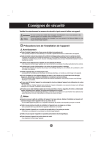
Lien public mis à jour
Le lien public vers votre chat a été mis à jour.